Flash实验报告
Flash 实 验 报 告

Flash 实验报告一、实验目的二、实验环境三、实验内容及要求四、设计思路1. 打开flash制作软件,插入背景;2. 首先制作标题“平行线的性质”,创建飘落的文本;3. 创建四个新元件,每个元件中制作不同的旋转的动画;4. 运用已经用photo shop处理好的图片,用引导层动画制作“急驶的汽车”;5. 制作名字的拼音到中文的形变;6. 将班级设置成遮罩的形式出现;7. 创建指针经过(Over)、按下(Down)、单击(Hit)帧实现互动内容的制作按钮,将整个动画贯穿起来;8. 保存。
五、操作方法与试验步骤1. 新建flash文档,背景白色,帧频12fps,尺寸640*480px,标题“背景”。
2. 打开“文件”→“导入”→“导入到库”,将所用的素材背景导入,用工具中的任意变形工具拖拉图片至适中。
3. 调用文本工具,在舞台上输入文字“平行线的性质”。
4. 按【Ctrl+B】快捷键将文本块打散。
5. 单击鼠标右键,在弹出的快捷菜单中选择“分散到图层”选项,将打散的文字分散到不同的图层上。
6. 分别单击各个文字图层的第10帧,按【F6】按键插入关键帧。
7. 选择所有文字图层的第1帧,将文字移至舞台右上角,再单击“修改”\“变形”\“水平翻转”和“垂直翻转”命令,对文本进行变形处理,然后将其适当缩小。
8. 选择所有文字图层的第1帧,单击鼠标右键,在弹出的快捷菜单选项中选择“创建补间动画”选项。
9. 选择所有文字图层的第1帧,并用选择工具选择第1帧的文字,然后再“属性”面板的“颜色”下拉列边框中选择Alpha选项,并设置Alpha值为百分之零。
10.单击“时间轴”面板外的位置,取消选择状态。
11.选择“平”图层的第1帧,然后按住【Shift】按键的同时单击该图层的第10帧。
12.拖动“平”图层所选择的帧,并将第1帧移至第11帧。
13.参照步骤11~13将“行、线、的、性、质”图层的帧依次后移10帧。
14.选择所有图层的第100帧,按【F5】按键插入帧。
flash动画实验报告总结

flash动画实验报告总结一、实验背景和目的本次实验是为了让学生掌握Flash动画的制作技巧和方法,同时培养他们的创意思维和艺术感觉。
通过这次实验,学生可以了解Flash动画的基本原理和操作流程,掌握制作动画所需的工具和技能。
二、实验过程1.熟悉Flash软件界面和工具栏在开始制作动画之前,首先需要熟悉Flash软件的界面和工具栏。
学生可以通过阅读教材或者网上搜索相关资料来了解Flash软件的基本操作。
2.设计故事情节和角色形象在开始制作动画之前,需要先设计好故事情节和角色形象。
学生可以根据自己的兴趣爱好或者课程要求来确定动画主题,并设计好主人公、配角等角色形象。
3.制作场景和角色在确定好故事情节和角色形象之后,就可以开始制作场景和角色。
学生可以使用Flash软件提供的各种工具来绘制场景、添加背景音乐等元素。
4.添加特效和动画效果为了使动画更加生动有趣,学生可以添加各种特效和动画效果。
比如,在场景中添加雨滴效果、闪电效果等,或者让角色在行走、跳跃等动作中产生动态效果。
5.调整时间轴和导出动画最后,学生需要调整时间轴和导出动画。
通过对时间轴进行设置,可以让场景和角色的动作更加协调流畅。
然后将制作好的Flash动画导出为SWF格式,以便于在网页上播放。
三、实验结果通过本次实验,学生成功制作了各种类型的Flash动画,包括卡通片、广告片、游戏场景等。
学生们展示了自己的创意思维和艺术感觉,并通过实践掌握了制作Flash动画所需的技能和方法。
四、实验感想本次实验是一次非常有趣和有意义的经历。
通过制作Flash动画,我们不仅锻炼了自己的创意思维和艺术感觉,还提高了自己的技能水平。
同时,在这个过程中我们也遇到了很多问题,并且通过查阅资料或者请教老师同学得到了解决。
总之,这是一次非常有收获的实验经历。
《Flash动画制作》实验报告
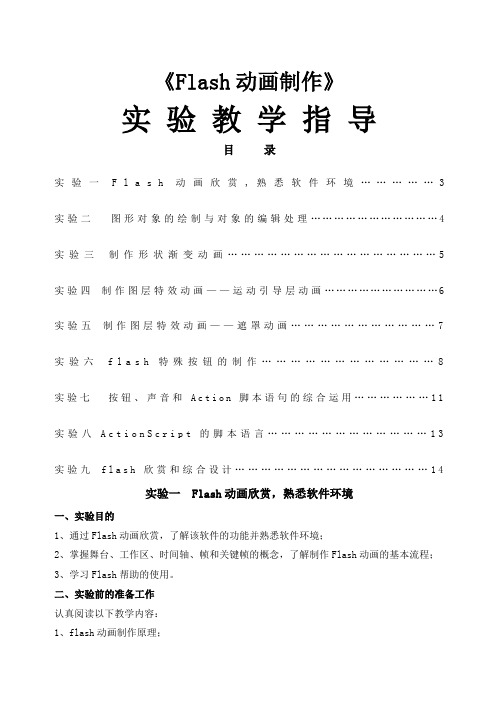
《Flash动画制作》实验教学指导目录实验一F l a s h动画欣赏,熟悉软件环境 (3)实验二图形对象的绘制与对象的编辑处理 (4)实验三制作形状渐变动画 (5)实验四制作图层特效动画——运动引导层动画 (6)实验五制作图层特效动画——遮罩动画 (7)实验六f l a s h特殊按钮的制作 (8)实验七按钮、声音和A c t i o n脚本语句的综合运用 (11)实验八A c t i o n S c r i p t的脚本语言 (13)实验九f l a s h欣赏和综合设计 (14)实验一 Flash动画欣赏,熟悉软件环境一、实验目的1、通过Flash动画欣赏,了解该软件的功能并熟悉软件环境;2、掌握舞台、工作区、时间轴、帧和关键帧的概念,了解制作Flash动画的基本流程;3、学习Flash帮助的使用。
二、实验前的准备工作认真阅读以下教学内容:1、flash动画制作原理;2、舞台、时间轴、帧、关键帧、图层的概念,了解flash动画制作的基本流程;3、Flash动画文件的格式,如何新建、保存、输出打开和播放两种格式的文件。
三、实验指导1、打开flash软件,分别选择打开已有.fla文件,观看界面的时间轴、图层、舞台、帧等;2、分别点击时间轴、帧、舞台、图层,观看属性栏;3、设置舞台的属性;4、选中图层上的锁、眼睛、方框,观看时间轴、舞台变化;5、新建、保存和导出文件。
四、实验内容1、启动和退出Flash、了解Flash的工作环境;2、打开、保存动画文件并观看Flash影片;3、打开Flash帮助,浏览其目录结构。
五、实验报告要求1、写出实验内容及过程。
实验二图形对象的绘制与对象的编辑处理一、实验目的1、学会设置笔触颜色和填充颜色,能使用铅笔、钢笔、笔刷、直线、圆、矩形等绘图工具绘制简单的图形,掌握复制和移动图形、对图形进行选取、变形、修改等操作;2、熟练使用颜色调板。
3、绘制flash图形,进一步认识帧、关键帧、图层、时间轴的概念。
Flash动画制作实验报告

动画制作1:帧帧动画首先是用写字工具写出自己的名字,然后两次用ctrl+B 分离接下来插入关键帧,用橡皮擦倒着把字迹一划一划的擦掉,直至把自己全部擦掉,,没擦掉一划就插入一个新的关键帧,完成时全选,使用翻转帧,最后便是播放看效果了这样子,就可以播放出自己姓名一笔一划写出来的效果了这次截图比较少,工作虽然简单,但是也要耐心才做得好一点。
2:运动渐变首先要先用画图工具画出一个圆,填充颜色。
首先要先用画图工具画出一个圆,填充颜色。
然后建立一个引导层,点击引导层,然后建立一个引导层,点击引导层,然后建立一个引导层,点击引导层,用铅笔工用铅笔工具画出运动路径,具画出运动路径,再在结束的地方,再在结束的地方,再在结束的地方,同时在引导层和图层都插入关键帧,同时在引导层和图层都插入关键帧,同时在引导层和图层都插入关键帧,把圆的中心移到引把圆的中心移到引导线的另外一个端点。
接下来,全选,插入补间动画,然后进行播放测试。
这样子之后就可以保存文件了。
这样子之后就可以保存文件了。
这样子就可以实现图形按照引导轨道运行了这样子就可以实现图形按照引导轨道运行了3:形状渐变首先,也是先插入关键帧,画出一个图形,接着再重复以上动作,但要改变位置和颜色接着,当所有的图形和帧都做好了之后,全选,插入补间形状,然后就是播放测试了最后没有问题就可以保存了最后没有问题就可以保存了这样可以实现图形的变形,很有意思这样可以实现图形的变形,很有意思汇总先把所有的动画在Flash中打开,再创建一个新的文件接着就要把原来的动画复制到新建的文件中当然,期间要注意把握好图层与引导层的设置,否则可能会出项错误或者某些效果无法显示最后,为动画插入一段音乐,使之有声有色自己的学习工作生活带来不少便利和乐趣。
FLASH制作实验报告
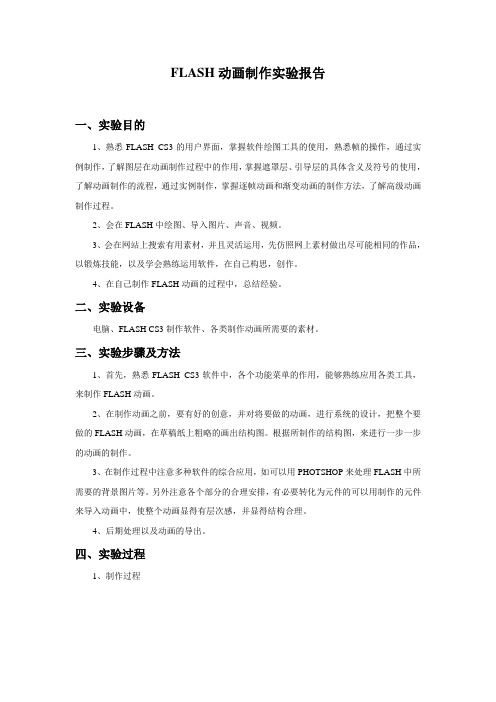
FLASH动画制作实验报告一、实验目的1、熟悉FLASH CS3的用户界面,掌握软件绘图工具的使用,熟悉帧的操作,通过实例制作,了解图层在动画制作过程中的作用,掌握遮罩层、引导层的具体含义及符号的使用,了解动画制作的流程,通过实例制作,掌握逐帧动画和渐变动画的制作方法,了解高级动画制作过程。
2、会在FLASH中绘图、导入图片、声音、视频。
3、会在网站上搜索有用素材,并且灵活运用,先仿照网上素材做出尽可能相同的作品,以锻炼技能,以及学会熟练运用软件,在自己构思,创作。
4、在自己制作FLASH动画的过程中,总结经验。
二、实验设备电脑、FLASH CS3制作软件、各类制作动画所需要的素材。
三、实验步骤及方法1、首先,熟悉FLASH CS3软件中,各个功能菜单的作用,能够熟练应用各类工具,来制作FLASH动画。
2、在制作动画之前,要有好的创意,并对将要做的动画,进行系统的设计,把整个要做的FLASH动画,在草稿纸上粗略的画出结构图。
根据所制作的结构图,来进行一步一步的动画的制作。
3、在制作过程中注意多种软件的综合应用,如可以用PHOTSHOP来处理FLASH中所需要的背景图片等。
另外注意各个部分的合理安排,有必要转化为元件的可以用制作的元件来导入动画中,使整个动画显得有层次感,并显得结构合理。
4、后期处理以及动画的导出。
四、实验过程1、制作过程2、动画导出五、实验心得运用FLASH CS3虽然比原有的FLASH制作软件更方便,但是同样的操作方法,得到的效果可能不同,这就需要我们耐心的从头审查,看哪里出问题了,可以根据视频教程再做一遍。
动手实践是最快的学习方法。
学习FLASH动画制作的过程中我们应注意:1、注意不同元件的创建以及它们之间的转换。
2、注意补间动画的创建的方式及注意问题。
3、注意区别帧,关键帧,空白关键帧的区别。
4、矢量图形与位图的区别。
5、FLASH脚本代码的编写规范。
flash实验报告
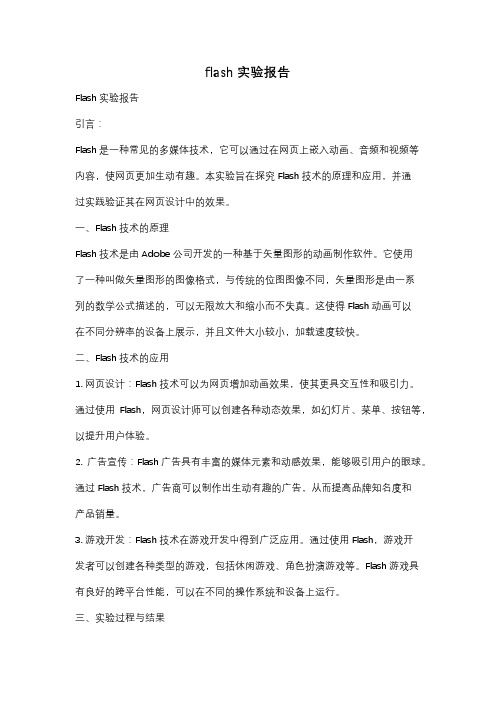
flash实验报告Flash实验报告引言:Flash是一种常见的多媒体技术,它可以通过在网页上嵌入动画、音频和视频等内容,使网页更加生动有趣。
本实验旨在探究Flash技术的原理和应用,并通过实践验证其在网页设计中的效果。
一、Flash技术的原理Flash技术是由Adobe公司开发的一种基于矢量图形的动画制作软件。
它使用了一种叫做矢量图形的图像格式,与传统的位图图像不同,矢量图形是由一系列的数学公式描述的,可以无限放大和缩小而不失真。
这使得Flash动画可以在不同分辨率的设备上展示,并且文件大小较小,加载速度较快。
二、Flash技术的应用1. 网页设计:Flash技术可以为网页增加动画效果,使其更具交互性和吸引力。
通过使用Flash,网页设计师可以创建各种动态效果,如幻灯片、菜单、按钮等,以提升用户体验。
2. 广告宣传:Flash广告具有丰富的媒体元素和动感效果,能够吸引用户的眼球。
通过Flash技术,广告商可以制作出生动有趣的广告,从而提高品牌知名度和产品销量。
3. 游戏开发:Flash技术在游戏开发中得到广泛应用。
通过使用Flash,游戏开发者可以创建各种类型的游戏,包括休闲游戏、角色扮演游戏等。
Flash游戏具有良好的跨平台性能,可以在不同的操作系统和设备上运行。
三、实验过程与结果在本次实验中,我们使用了Adobe Flash软件,按照指导书的步骤进行了实验操作。
首先,我们创建了一个新的Flash文档,然后在舞台上绘制了一个简单的图形,并为其添加了动画效果。
接下来,我们为图形添加了交互功能,使得用户可以通过鼠标点击或拖动来与图形进行互动。
在实验过程中,我们发现Flash软件的操作界面简洁明了,易于上手。
通过简单的拖拽和设置属性,我们就能够实现各种复杂的动画效果。
在最终的实验结果中,我们成功创建了一个具有动画效果和交互功能的Flash动画。
四、讨论与总结Flash技术在网页设计和多媒体应用中具有广泛的应用前景。
flash实验报告
10.按Ctrl+Enter键预览效果。
2.执行【文件】|【导入】|【导入到舞台】命令,将名为“节日夜空.jpg”图片导入到场景中,选择第80帧,按键盘上的F5键,增加一个普通帧。
3.我们先来画灯笼,执行【窗口】|【设计面板】|【混色器】命令,打开【混色器】面板,设置各项参数,渐变的颜色为白色到红色。
新建一个图层,命名为【人物】。
单击此层第1帧,执行【文件】
在【属性】面板上单击黑锁按钮
利用【工具箱】中的【选择工具】
中单击【上对齐】按钮
单击【编辑多个帧】按钮
纸外观】按钮
中的【文字工具】
.
然后删除外框线条,如图所示:的下端,。
Flash实验报告动画设计实验报告-遮罩
Flash实验报告动画设计实验报告-遮罩Flash 实验报告动画设计实验报告遮罩一、实验目的本次实验的目的是深入了解和掌握 Flash 中遮罩动画的原理、制作方法及应用,通过实际操作提高动画设计的能力和创意水平。
二、实验环境1、操作系统:Windows 102、软件:Adobe Flash Professional CS6三、实验原理遮罩动画是通过遮罩层和被遮罩层的组合来实现特殊的动画效果。
遮罩层就像是一个窗口,它决定了被遮罩层中哪些部分能够显示出来。
遮罩层中的图形可以是形状、文本、元件等,只有遮罩层中的填充区域(有颜色的部分)是可见的,而其轮廓(线条)是不可见的。
被遮罩层中的内容会根据遮罩层的形状和大小进行显示。
四、实验步骤1、新建 Flash 文档打开 Adobe Flash Professional CS6 软件,选择“文件”>“新建”,在弹出的对话框中选择“ActionScript 30”,创建一个新的 Flash 文档。
2、绘制被遮罩层图形在时间轴上选中“图层1”,将其重命名为“被遮罩层”。
使用绘图工具(如矩形工具、椭圆工具、画笔工具等)在舞台上绘制需要显示的图形或导入外部图片。
3、创建遮罩层在时间轴上单击“新建图层”按钮,创建一个新的图层,并将其重命名为“遮罩层”。
在遮罩层上绘制用于遮罩的图形,例如一个圆形、矩形或其他自定义形状。
4、设置遮罩关系在遮罩层上右键单击,在弹出的菜单中选择“遮罩层”。
此时,遮罩层和被遮罩层就建立了遮罩关系,被遮罩层中的内容会根据遮罩层的形状进行显示。
5、制作动画在遮罩层和被遮罩层中分别创建关键帧,并在关键帧之间设置图形的位置、大小、形状等属性的变化,从而实现动画效果。
6、测试动画按下“Ctrl +Enter”组合键,测试动画效果。
观察遮罩动画是否符合预期,如果不满意,可以返回编辑状态进行修改。
五、实验结果与分析1、成功实现了多种遮罩动画效果圆形遮罩:通过在遮罩层绘制圆形,实现了被遮罩层中的图形从圆形区域逐渐显示或消失的效果。
flash实验结果及总结
flash实验结果及总结
Flash实验结果及总结
一、实验目的
本次实验的主要目的是掌握Flash软件的基本操作,了解Flash动画
制作的基本流程和技巧,以及熟悉Flash中各种工具和功能。
二、实验内容
本次实验分为两个部分:第一部分是基础操作练习,包括创建新文档、添加元素、编辑元素等;第二部分是动画制作练习,包括制作简单动画、使用图形和文字创建复杂动画等。
三、实验结果
1. 基础操作练习
在基础操作练习中,我们学会了如何创建新文档、添加元素和编辑元素。
通过多次实践,我们逐渐掌握了这些基本操作,并能够熟练地运
用它们来创建各种不同类型的元素。
此外,我们还学会了如何使用图
层来管理多个元素,并能够灵活地调整它们的位置和大小。
2. 动画制作练习
在动画制作练习中,我们首先制作了一个简单的动画,通过设置关键帧和过渡效果来使得元素产生移动和变形。
接着,我们学会了如何使用图形和文字来创建复杂的动画效果,并且能够熟练地运用各种工具和功能来实现所需的效果。
最后,我们还学会了如何利用Flash的时间轴功能来控制动画的播放速度和顺序。
四、实验总结
通过这次实验,我们不仅掌握了Flash软件的基本操作,还学会了如何使用Flash来创建各种不同类型的动画效果。
在实践过程中,我们遇到了一些问题,但通过不断尝试和调整,最终成功地完成了实验任务。
此外,在这个过程中,我们也发现了一些需要注意的地方,比如要注意图层的管理和元素的命名等。
总之,这次实验对于我们深入理解Flash软件的使用方法和技巧非常有帮助,并为以后更加高效地使用该软件奠定了坚实的基础。
【Flash动画制作】实验报告
【Flash动画制作】实验报告一、实验目的本次实验旨在通过实际操作,深入了解和掌握 Flash 动画制作的基本流程和技巧,提高自身的动画创作能力和实践操作水平。
二、实验环境1、操作系统:Windows 102、软件版本:Adobe Flash Professional CS6三、实验内容与步骤(一)新建文档打开 Adobe Flash Professional CS6 软件,选择“文件”菜单中的“新建”,在弹出的对话框中选择“ActionScript 30”,设置文档的大小、背景颜色和帧频等参数。
(二)绘制图形使用“绘图工具”绘制所需的图形,如矩形、圆形、线条等。
可以通过调整线条的粗细、颜色和填充颜色来达到预期的效果。
在绘制过程中,灵活运用“选择工具”和“变形工具”对图形进行调整和修改。
(三)制作动画1、逐帧动画逐帧动画是通过在每一帧上绘制不同的内容来实现动画效果。
例如,制作一个人物走路的动画,需要在每一帧上绘制人物不同的姿势。
2、补间动画补间动画分为形状补间和动作补间。
形状补间用于形状的变化,如一个圆形逐渐变成一个方形;动作补间用于对象的位置、大小、旋转等属性的变化,如一个小球从左边移动到右边。
(四)添加声音选择“文件”菜单中的“导入”,将所需的声音文件导入到库中。
然后将声音从库中拖放到舞台上,并在属性面板中设置声音的播放方式,如循环播放、开始播放的帧等。
(五)添加代码如果需要实现一些交互效果,可以通过添加 ActionScript 代码来实现。
例如,制作一个按钮,当点击按钮时跳转到指定的帧。
(六)测试影片选择“控制”菜单中的“测试影片”,查看动画的效果。
在测试过程中,注意观察动画的流畅性、声音的同步性以及是否存在其他问题。
(七)发布影片选择“文件”菜单中的“发布设置”,设置发布的格式和参数,如 SWF 格式、HTML 格式等。
然后点击“发布”按钮,生成最终的动画文件。
四、实验中遇到的问题及解决方法(一)图形绘制不精确在绘制图形时,由于手抖或者操作不熟练,导致图形绘制不精确。
- 1、下载文档前请自行甄别文档内容的完整性,平台不提供额外的编辑、内容补充、找答案等附加服务。
- 2、"仅部分预览"的文档,不可在线预览部分如存在完整性等问题,可反馈申请退款(可完整预览的文档不适用该条件!)。
- 3、如文档侵犯您的权益,请联系客服反馈,我们会尽快为您处理(人工客服工作时间:9:00-18:30)。
江西科技师范学院实验报告课程二维动画制作院系教育学院班级学号姓名报告规格一、实验目的二、实验原理三、实验仪器四、实验方法及步骤五、实验记录及数据处理六、误差分析及问题讨论目录1. 实验一:Flash基础操作 (3)2. 实验二:Flash运动补间 (6)3. 实验三:Flash引导层与遮罩层 (8)4. 实验四:Flash综合贺卡制作 (9)5. 实验五:时间轴命令应用 (14)6. 实验六:数字运算语句 (16)7. 实验七:影片剪辑事件 (18)8. 实验八:交互性鼠绘场景制作 (20)9. 实验九:课件作品综合设计 (22)10.实验十:脚本作品综合设计 (24)11.12.13.14.15.每次实验课必须带上此本子,以便教师检查预习情况和记录实验原始数据。
实验时必须遵守实验规则。
用正确的理论指导实践袁必须人人亲自动手实验,但反对盲目乱动,更不能无故损坏仪器设备。
这是一份重要的不可多得的自我学习资料袁它将记录着你在大学生涯中的学习和学习成果。
请你保留下来,若干年后再翻阅仍将感到十分新鲜,记忆犹新。
它将推动你在人生奋斗的道路上永往直前!一、实验课程名称Flash二、实验项目名称试验一:Flash基础操作三、实验目的和要求让学生掌握flash软件的运用,熟悉flash的操作界面,掌握基础操作。
四、实验内容和原理熟悉flash操作界面五、主要仪器设备计算机、Flash8.0软件六、操作方法与实验步骤1、打开Flash8.0,观察flash操作界面,可以看到主界面为:2、了解帧、关键帧的概念及区别,认识时间轴,懂得如何去运用它们;3、掌握其他工具的属性、概念、和功能;如要绘制一个小圆,先点击工具栏上的椭圆工具,然后将填充色改为放射状渐变色,使其具有立体感。
接着在操作面板中绘制小球,就完成了。
七、实验结果与分析、心得通过本次实验,我掌握了flash的基础操作,熟悉了它的操作界面,懂得了如何去使用各种工具。
一、实验课程名称Flash二、实验项目名称实验二:Flash运动补间三、实验目的和要求1、掌握补间的概念;2、学会运动补间、形状补间的制作。
四、实验内容和原理1、运动补间2、形状补间五、主要仪器设备计算机、Flash8.0软件六、操作方法与实验步骤1、运动补间的制作,我以“风车转动”为例,步骤如下:用矩形工具绘制一个长方形,然后用选择工具使其变成三角形;用任意变形工具将三角形的中心点移到三角形的一个顶点;点击“窗口—变形”,然后调节旋转角度,45度复制旋转,风车就绘制好了;在第20帧插入关键帧,创建动画补间,设置属性为顺时针旋转3次;测试影片就完成了。
2、形状补间的制作,我以“椭圆变为长方形”为例,步骤如下:(1)、在第1帧绘制一个任意椭圆,颜色为红色,按Ctrl+B,打散。
(2)、在第30帧处绘制一个任意长方形,颜色为蓝色,按Ctrl+B,打散。
(3)、创建形状补间动画,播放影片即可。
七、实验结果与分析、心得通过这节课的学习,我们知道了动作补间和形状补间的区别,会运用这两种方法制作简单的动画,对flash有了更近一步的了解。
一、实验课程名称Flash二、实验项目名称实验三:Flash 引导层与遮罩层三、实验目的和要求能制作出某一物体沿某一轨迹运动四、实验内容和原理1、引导层:激光笔/抛物运动2、遮罩层:背景字五、主要仪器设备计算机、Flash8.0软件六、操作方法与实验步骤激光笔1.新建文字图层1“F”,打散文字,将文字内部颜色去掉,复制层1至层22.新建图层3,绘制黄色激光笔,并将图层拖至2下3.将图层2转为引导层,并删除封闭口4.将激光笔对齐引导层起点与终点位置5.创新补间动画6.图层1进行逐帧运动,随着激光笔进行内部删除七、实验结果与分析、心得通过本节课的学习,我们了解到如何做一个动画按自己要求的路线运动,也知道了如何写出一个字。
一、实验课程名称Flash二、实验项目名称实验四:Flash综合贺卡制作三、实验目的和要求能做出一个新年贺卡四、实验内容和原理根据以前所掌握的知识,制作新年贺卡:五、主要仪器设备计算机、Flash8.0软件六、操作方法与实验步骤第一部分:大门展开制作:新建文件,设置500×400,背景为深红新建元件“大门”绘制无边红色矩形,250×400,选右侧一部分,改为黑色新建图层2,边黑色填充中黄色,绘制小圆,并复制满矩形,作为门钉。
门把制作:建图层3,绘制黄色黑边圆环;建图层4,复制圆环,并缩小;建图层5,在小圆环顶部绘制黄色正圆建图层6,为门把手增加高光效果场景动画:将元件“大门”从库中拖入到场景,水平翻转新建图层2,复制“大门”,翻转好位置分别在图层1、2的第40帧插入关键帧,创建补间动画,将门移向两侧。
并在两图层的第41针插入空白关键帧新建图层3,拖至最后,绘制渐变背景(1)RGB:248,197,146;(2)RGB:242,23,23;(3)RGB:176,40,40阴影字:输入“恭贺新禧”,并复制,后层的使用黑色,前层的使用黄色。
第二部分:鞭炮效果制作新建鞭炮元件绘制无边矩形,设置三色渐变 RGB:248,254,242; RGB:254,160,35;与第一色相同。
选取中间部分调整渐变 RGB:255,0,0; RGB:153,0,0; 与第一色相同。
绘制鞭炮上的图案:无边黄色矩形,调整为三角形,并复制多个。
鞭炮引信绘制爆炸效果新建影片剪辑元件“鞭炮”选择钢笔工具,浅灰,绘制爆炸图形,勾选部分并填充白色,产生高光效果第2帧,绘制另一种状态一组鞭炮新建元件“一组鞭炮”拖动库中的“鞭炮”到舞台,旋转恰当角度复制鞭炮,并水平翻转选中第一组鞭炮,向下复制九组选择第5帧建立关键帧,删除一组鞭炮第10、15、20、25、30、35、40、45帧分别建立关键帧,向上各删除一组选择50帧,创建帧图层2,拖入元件“爆炸”,分别在 5 、10、15、20、25、30、35、40、45移动其位置,并在50帧创建帧第三部分:宫灯效果制作绘制宫灯:新建元件“灯1”绘制无边放射渐变椭圆 RGB:254,116,33; RGB:243,1,1新建层2,绘制无边矩形灯托,调整四色线性渐变 RGB:130,30,26; RGB:255,0,0; RGB:236,104,62 RGB:173,44,33新建层3,绘制二级灯托,金黄色渐变新建层4,绘制灯内金色瓣状纹理线新建层5,绘制灯穗新建层6,绘制金色吊灯绳绘制层7,输入“新”,金黄色绘制“灯2”“灯3”“灯4”绘制一组灯新建影片剪辑“一组灯”拖入灯1,修改元件中心点,第10帧设关键帧,旋转一定角度,第20帧复制第1帧,创建补间新建层2,分别在第10、20、30设与灯1相同的补间新建层3,分别在第20、30、40设与灯2相同的补间建层4,分别在第30、40、50设与灯3相同的补间将所有层延续到第50帧第四部分:文字辉光效果:新建影片剪辑“文字”输入文字“江西科技师范学院恭贺”,金黄色复制第1帧至图层2,2次分离,作为遮罩层新建层3,绘制无边线性渐变矩形,透明-白-透明,旋转层3放置在层2下面,15帧为关键帧,创建从左到右的补间,其它层延续帧转图层2为层3遮罩层组合:贺卡效果回至场景1一组鞭炮(40-90)新建层4,第40帧创建关键帧,将一组鞭炮拖入左侧复制鞭炮在右侧,在90帧创新空白关键帧一组灯(90-140):在90帧拖入一组灯,在140帧创建帧文字(140-160)在140帧拖入文字在160帧创建帧在40帧删除恭贺新禧新建层7,在160帧加入动作“stop()”音乐:导入背景音乐和鞭炮声到库背景音乐:层7拖入背景音乐鞭炮声:层4第40帧拖入鞭炮声七、实验结果与分析、心得通过这节课的学习,我学会了flash的基本动画制作,在新年前可以亲手做一些各种节日的贺卡之类的flash动画。
一、实验课程名称Flash二、实验项目名称实验五:时间轴命令应用三、实验目的和要求制作出一个蜜蜂绕花运动的效果。
四、实验内容和原理时间轴命令应用五、主要仪器设备计算机、Flash8.0软件六、操作方法与实验步骤1.设置文件属性:背景色为淡蓝2.拖动无边矩形,设置为淡蓝-深蓝渐变,改名为背景3.新建图层,改名为花,将对应的元件拖入场景,并改实例名为“花”4.新建图层,改名为蜜蜂,并将对应的蜜蜂拖入场景,并改实例名称为“蜜蜂”5.在蜜蜂图层上新建引导层,绘制绕花运动的引导线6.在170帧延续引导、花、背景的层,并在蜜蜂图层加入关键帧,将蜜蜂拖致引导线终点位置。
7.在蜜蜂层的68帧、140帧分别建立关键帧,将实例放置在入花与出花的位置新建图层“落叶”,将叶元件拖入场景,并F8转为影片剪辑“落叶”,更改实例名称为”落叶”双击进入元件编辑区,制作引导层使叶随曲线飘落。
并新建一个as图层,放置如下动作:1帧: stop(); 50帧: this._parent.play();回到场景中,新建AS图层放置动作如下:1帧:this.花.stop(); //使花在一开始停止摆动68帧: this.花.play(); //当蜜蜂进入花时,花开始摆动140帧:stop(); //停止在当前帧this.落叶.play(); //播放实例落叶七、实验结果与分析、心得通过这节课的学习,我知道了有关帧动作的制作,也知道了其中一些时间轴命令的应用及作用。
一、实验课程名称Flash二、实验项目名称实验六:数字运算语句三、实验目的和要求制作出一个小球在一定的区域运动的效果,如小球反弹。
四、实验内容和原理控制小球五、主要仪器设备计算机、Flash8.0软件六、操作方法与实验步骤1、在图层1建立渐变色背景2、新建图层2,绘制一个正圆小球,并转为影片剪辑“mc”,直径603、新建图层3,设置帧动作如下:(1):var i=20; var j=10; //定义变量i,j,并赋初值分别代表每次移动的值;(2):if(_root.mc._x<=30||_root.mc._x>=520){ //设定条件:如何x坐标在i=-i; //30之内或520之外,则使i变为负值}if(_root.mc._y<=30||_root.mc._y>=370){ //设置y在30之内或370之外j=-j; //j变负值}_root.mc._x+=i; //mc的x坐标更新为原坐标+i_root.mc._y+=j; //mc的y坐标更新为原坐标+i)(3):gotoAndPlay(2); //简单的实现一个循环4、其他帧延续。
七、实验结果与分析、心得通过这节课的学习,我了解到了什么是数字运算语句,以及他们的作用是什么.对以后的学习制作flash动画的制作有很大的帮助。
